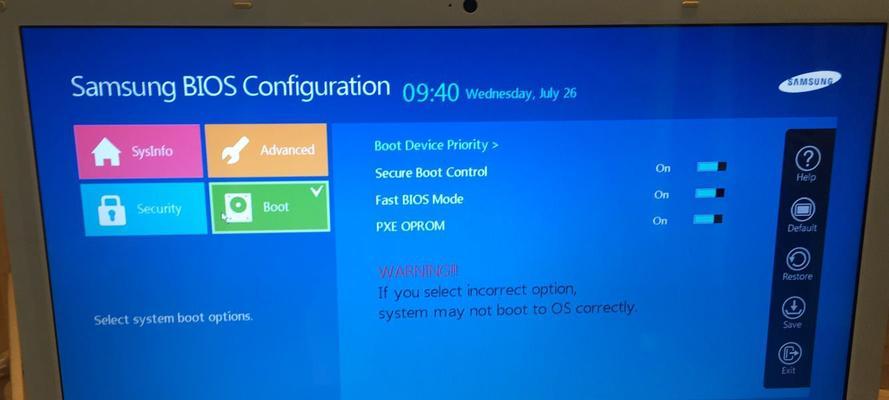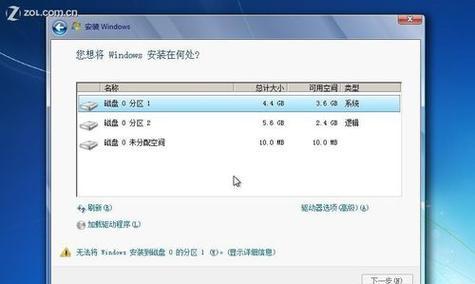在一些情况下,用户可能对戴尔win8操作系统感到不满意,希望将其回滚到win7操作系统。本文将为大家提供详细的教程,教你如何简便地将戴尔win8系统恢复为win7系统。
1.确定你的戴尔电脑型号和操作系统版本
-通过点击“开始菜单”中的“计算机”,然后右击选择“属性”来确认电脑型号和操作系统版本。
2.备份重要文件和数据
-在进行系统回滚之前,务必备份所有重要的文件和数据,以免数据丢失。
3.下载win7操作系统镜像文件
-前往微软官方网站或其他可靠下载源,下载与你的戴尔电脑兼容的win7操作系统镜像文件。
4.制作win7系统安装盘或USB启动盘
-将下载的win7镜像文件刻录到空白DVD上,或者使用专业的刻录软件将其制作成启动U盘。
5.进入戴尔电脑的BIOS设置
-关机后按下电源键启动电脑,在开机时按下F2或DEL键进入BIOS设置界面。
6.设置启动顺序
-在BIOS设置界面中找到“启动顺序”或“BootSequence”选项,将首选项设置为DVD驱动器或USB启动盘。
7.保存设置并重启电脑
-确认设置无误后,保存更改并重新启动戴尔电脑。
8.开始win7系统安装程序
-当出现“按任意键启动CD或DVD”或“按任意键启动USB设备”提示时,按下任意键开始win7系统安装程序。
9.安装win7系统
-按照屏幕上的指示,选择合适的语言和其他选项,然后点击“下一步”开始安装win7系统。
10.删除win8系统分区
-在安装过程中,当遇到磁盘分区选择时,删除包含win8系统的分区,并创建新的分区用于安装win7系统。
11.完成win7系统安装
-完成分区设置后,继续按照屏幕上的指示完成win7系统的安装。
12.安装必要的驱动程序
-安装win7系统后,下载并安装与你的戴尔电脑型号和操作系统版本相匹配的驱动程序。
13.恢复文件和数据
-使用之前备份的文件和数据进行恢复。
14.更新系统和软件
-在安装完驱动程序后,及时进行系统和软件的更新以确保安全性和最佳性能。
15.优化系统设置
-根据个人喜好和需求,优化win7系统的设置,使其更加符合你的使用习惯和需求。
通过本文所提供的详细教程,你可以简便地将戴尔win8系统恢复为win7系统。记住在操作前备份重要文件和数据,并按照教程中的步骤一步步进行操作,以确保顺利完成系统回滚过程。